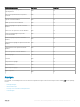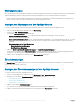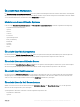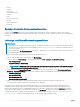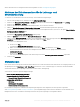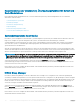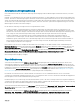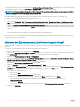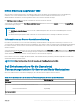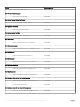Users Guide
Serverkapazität) anzeigen. Sie können die Komponente Dell Server Capacity Threshold Check (Überprüfung des Schwellenwerts für Dell
Serverkapazität) auch unter dem Objekt Dell Server in Diagram Views (Übersichtsanzeigen) anzeigen.
ANMERKUNG: Standardmäßig ist die Spalte Dell Server Capacity Threshold Check (Überprüfung des Schwellenwerts für Dell
Serverkapazität) unter State Views (Statusanzeigen) deaktiviert.
Die Kapazitätsplanungsfunktion bietet auch eine Leistungsgrak mit dem Trend für die durchschnittliche SYS-Nutzung/Tag.
So zeigen Sie die Leistungsgrak für die Kapazitätsplanungsfunktion an:
1 Klicken Sie auf Monitoring > Dell > Performance and Power Monitoring Views > System Board Usage > Overall System Usage
(%) (Überwachen > Dell > Leistungs- und Stromüberwachungsanzeigen > Systemplatinennutzung > Gesamtsystemnutzung (%)).
2 Wählen Sie Capacity Check System Board Average Sys Usage(last day) (Kapazitätenüberprüfung Systemplatine Durchschnittliche
Systemnutzung (letzter Tag)) unter der Spalte Zähler für das gewünschte Dell Gerät und dann den erforderlichen Zeitbereich für die
Werte aus.
.
Die erfassten Daten werden in grascher Form für das ausgewählte Dell Gerät dargestellt.
Diese Funktion ist für Server verfügbar, die über die iDRAC- und iSM-Methoden der (lizenzierten) Überwachungsfunktion für Dell Server
und Rack-Workstations ermittelt werden.
Aktivieren des Einheitenmonitors „Dell Server Capacity Check“
In diesem Abschnitt wird erklärt, wie Sie den Einheitenmonitor „Dell Server Capacity Check“ (Überprüfung der Dell Serverkapazität)
aktivieren.
So aktivieren Sie den Einheitenmonitor für die Überprüfung der Dell Serverkapazität:
1 Starten Sie die OpsMgr-Konsole und klicken Sie auf Authoring.
2 Klicken Sie auf Management Pack Objects > Monitors (Management Pack-Objekte > Überwacht) und suchen Sie anschließend im
Feld Suchen nach: nach Dell Server Capacity Check (Überprüfung der Dell Serverkapazität).
3 Klicken Sie auf Funktionszustand der Entität > Verfügbarkeit.
4 Klicken Sie mit der rechten Maustaste auf Dell Server Capacity Check und wählen Sie Overrides > Override the Monitor > For all
objects of class: Dell Server Capacity Threshold Check
(Außerkraftsetzungen > Monitor außer Kraft setzen > Für alle Objekte der
folgenden Klasse: Überprüfung des Schwellenwerts für Dell Serverkapazität).
Der Bildschirm Eigenschaften außer Kraft setzen wird angezeigt.
5 Wählen Sie Aktiviert aus, und setzen Sie Wert außer Kraft setzen auf Wahr.
6 Wählen Sie unter Management Pack entweder ein Verwaltungspaket aus, das über das Drop-down-Menü Ziel-Management-Pack
auswählen:
erstellt wurde, oder erstellen Sie selbst ein Management Pack, indem Sie auf Neu... klicken.
So erstellen Sie ein Management Pack:
a Klicken Sie auf Neu....
Der Bildschirm Management Pack erstellen wird angezeigt.
b Geben Sie einen Namen für das Management Pack in das Feld Name ein, und klicken Sie auf Weiter.
Weitere Informationen zum Erstellen eines Management Pack nden Sie in der OpsMgr-Dokumentation unter
Technet.microsoft.com.
c Klicken Sie auf Erstellen.
Das von Ihnen erstellte Management Pack wird im Drop-down-Menü Ziel-Management Pack auswählen: ausgewählt.
7 Klicken Sie auf Anwenden.
48
(Lizenzierte) Überwachungsfunktion für Server und Rack-Workstations